المقدمة
توصيل شاشة العرض لجهاز الكمبيوتر باستخدام كابل HDMI هو مهمة بسيطة ولكنها أساسية لتحسين تجربتك في استخدام الكمبيوتر. سواء كنت تقوم بإعداد شاشة جديدة أو تحسين إعدادك الحالي، يوفر هذا الدليل تعليمات واضحة وخطوة بخطوة لمساعدتك في تحقيق أفضل النتائج. في النهاية، ستحصل على شاشة تعمل بشكل جيد، وإعدادات عرض واضحة، وحلول للمشاكل الشائعة التي قد تحدث.

المعدات المطلوبة
قبل البدء في توصيل الشاشة، تأكد من امتلاك المعدات اللازمة. إليك قائمة سريعة:
- كابل HDMI: كابل HDMI قياسي مناسب لإعدادك.
- شاشة العرض: تأكد من أن لديها منفذ HDMI لبث الفيديو والصوت بسهولة.
- جهاز الكمبيوتر: يجب أن يكون لديه منفذ HDMI متاح. إذا لم يكن الأمر كذلك، قد تحتاج إلى محول.
- كابلات الطاقة: يجب توصيل كل من الشاشة والكمبيوتر بمصادر طاقة موثوقة.
- التعريفات: تأكد من تحديث برامج تشغيل بطاقة الرسومات لديك لضمان الاتصال السلس.
امتلاك هذه العناصر سيسهل العملية بأكملها ويقلل من احتمال حدوث انقطاع في الإعداد.
عملية الاتصال خطوة بخطوة
يتطلب توصيل الشاشة بجهاز الكمبيوتر عدة خطوات محددة. اتبع هذه الإرشادات لضمان إعداد خال من المشاكل:
التحقق من توافق المنافذ
ابدأ بفحص جهاز الكمبيوتر والشاشة للبحث عن منافذ HDMI. تتميز الأجهزة الحديثة عادة بهذه المنافذ، ولكن من الضروري التحقق قبل البدء. إذا كان أي من الجهازين يفتقر إلى منفذ HDMI، فكر في استخدام محول مناسب، مثل HDMI إلى DVI أو HDMI إلى VGA.
توصيل كابل HDMI
- قم بتوصيل أحد طرفي كابل HDMI في منفذ HDMI الخاص بالشاشة.
- وصل الطرف الآخر في المنفذ HDMI المقابل على جهاز الكمبيوتر الخاص بك.
تأكد من تثبيت كلا الوصلتين بإحكام لتجنب أي روابط فضفاضة قد تؤثر على نقل الإشارة.
تبديل مدخلات الشاشة
بمجرد توصيل كابل HDMI:
1. قم بتشغيل الشاشة.
2. استخدم زر المدخلات/المصدر الخاص بالشاشة لتبديل مدخل العرض إلى HDMI. يستخدم هذا الزر غالباً للتنقل بين VGA، HDMI، ومدخلات أخرى.
تكوين إعدادات العرض على الكمبيوتر
بعد ضبط مدخل الشاشة على HDMI:
1. على جهاز الكمبيوتر، انقر بزر الماوس الأيمن على سطح المكتب وحدد ‘إعدادات العرض’ (ويندوز) أو انتقل إلى ‘تفضيلات النظام’ > ‘عرض’ (ماك).
2. تأكد من اكتشاف الشاشة وقم بضبط إعدادات العرض كما هو مطلوب لتحقيق الترتيب المطلوب للشاشة.
استكشاف المشاكل الشائعة وإصلاحها
قد تحدث بعض المشكلات التقنية أحياناً عند إعداد الشاشة. فيما يلي حلول لبعض المشاكل الشائعة:
عدم اكتشاف الإشارة
إذا ظهرت لك شاشة ‘عدم وجود إشارة’:
1. تحقق من جميع الوصلات لضمان تأكيدها.
2. جرب كابل HDMI آخر إذا كان متاحاً.
3. أعد تشغيل كل من جهاز الكمبيوتر والشاشة لإعادة ضبط الاتصال.
مشاكل الدقة
قد تؤدي الدقة الخاطئة إلى عرض غير مثالي:
1. انتقل إلى ‘إعدادات العرض’ على جهاز الكمبيوتر.
2. اضبط الدقة لتتوافق مع مواصفات الشاشة الموصى بها. عادةً، يجب أن تكون 1920×1080 لشاشات العرض عالية الدقة.
عدم عمل الصوت عبر HDMI
إذا لم يكن هناك صوت من الشاشة:
1. انقر بزر الماوس الأيمن على أيقونة الصوت في شريط النظام (ويندوز) وحدد ‘أجهزة التشغيل’.
2. قم بتعيين الشاشة كجهاز الصوت الافتراضي.
3. تحقق من إعدادات الصوت في ‘تفضيلات النظام’ > ‘الصوت’ (ماك) إذا كنت تستخدم ماك.
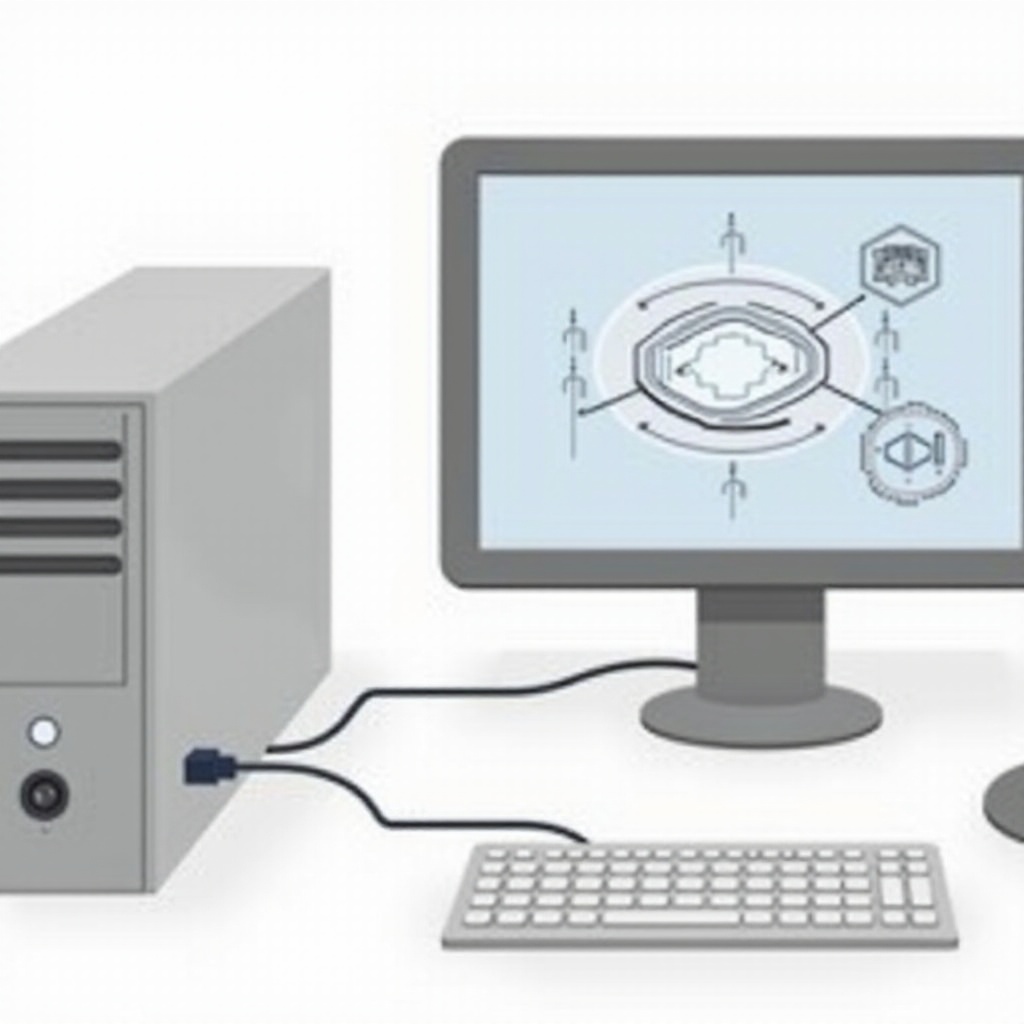
تحسين إعدادات العرض
بعد إنشاء الاتصال، يمكن لتعديل إعدادات العرض أن يعزز بشكل كبير تجربة المشاهدة لديك:
ضبط الدقة
للحصول على صور واضحة، تأكد من أن الدقة تتوافق مع دقة الشاشة الأصلية:
1. الوصول إلى ‘إعدادات العرض’.
2. اختر الدقة الموصى بها.
معايرة الألوان
تضمن معايرة الألوان الصحيحة ألوان زاهية ودقيقة:
1. استخدم الأدوات المدمجة في نظام ويندوز أو ماك، مثل ‘معايرة لون العرض’.
2. اتبع التعليمات لضبط السطوع والتباين وتوازن الألوان.
إعدادات معدل التحديث
يوفر معدل التحديث الأعلى صوراً أكثر سلاسة:
1. في ‘إعدادات العرض’، انتقل إلى ‘إعدادات العرض المتقدمة’.
2. اختر أعلى معدل تحديث تدعمه شاشتك.

نصائح إضافية لتجربة سلسة
بالإضافة إلى الإعداد الأساسي، ضع في اعتبارك هذه النصائح للحفاظ على إعدادك وتحسينه:
تنظيم الكابلات
قم بتنظيم كابلاتك باستخدام روابط أو مشابك لتجنب الفوضى. يعزز هذا النهج كلاً من الجمالية والوظائف لمساحة عملك.
صيانة الشاشة بانتظام
- تأكد من أن فتحات الشاشة خالية من الغبار.
- قم بتنظيف الشاشة بقطعة قماش مايكروفايبر لتجنب الخدوش.
تحديثات البرامج لتعريفات العرض
قم بتحديث برامج تشغيل بطاقة الرسومات بانتظام لضمان التوافق والأداء. غالباً ما توفر مواقع الشركات المصنعة أحدث التعريفات للتنزيل.
الخاتمة
توصيل الشاشة بجهاز الكمبيوتر باستخدام HDMI هو مهمة مباشرة، يتم تسهيلها باتباع نهج منظم. من ضمان المعدات اللازمة إلى استكشاف المشاكل المحتملة وإصلاحها وتحسين إعدادات العرض، يوفر لك هذا الدليل الخطوات الأساسية لتجربة مشاهدة سلسة ومحسنة.
الأسئلة المتكررة
ماذا يجب أن أفعل إذا لم يعرض شاشتي أي شيء بعد الاتصال عبر HDMI؟
إذا أظهر شاشتك شاشة فارغة: 1. تأكد من أن جميع الكابلات متصلة بإحكام. 2. تحقق من مصدر الإدخال المحدد على شاشتك. 3. أعد تشغيل كلا الجهازين.
هل يمكنني استخدام موزّع HDMI لتوصيل شاشات متعددة؟
نعم، يمكن لموزع HDMI السماح لك بتوصيل شاشات متعددة، ولكنه يقوم بتكرار العرض بدلاً من تمديده. للنظر في التمديد، فكر في استخدام محول متعدد العرض.
لماذا لا يوجد صوت قادم من شاشتي عبر اتصال HDMI؟
لحل مشاكل الصوت: 1. قم بتعيين جهاز HDMI كجهاز التشغيل الافتراضي في إعدادات الصوت الخاصة بك. 2. تحقق وحدّث برامج تشغيل الصوت لديك إذا لزم الأمر.
